エルミタ的速攻撮って出しレビュー Vol.239
2013.06.02 更新
文:GDM編集部 池西 樹
MSI 8シリーズでは、制御プログラムに新開発の「Click BIOS 4」を採用している。「Click BIOS 4」では、「Click BIOS」シリーズの優れた操作性を踏襲しつつ、各種ステータスやファンコントローラ機能を備えた「Hardware Monitor」と、搭載CPUや接続周辺機器をグラフィカルに表示できる「Board Explorer」を新たに追加。また頻繁にアクセスする「M-Flash」と「OC Profile」をトップページに移動するなど使い勝手も向上している。
さらに「Click BIOS 4」では、あらかじめUSBメモリを接続しておけば、F12キーでスクリーンショットの取得ができる。設定時のメモとして便利な機能だけに、覚えておくといいだろう。ちなみに今回の画像もこの機能を使って取得している。
 |
パッケージと同じ「M」のロゴが大きく表示される起動画面 |
 |
|
| ブラックとイエローのツートンカラーに配色された「Click BIOS 4」。トップ画面からアクセスできる機能は一部変更されている | |
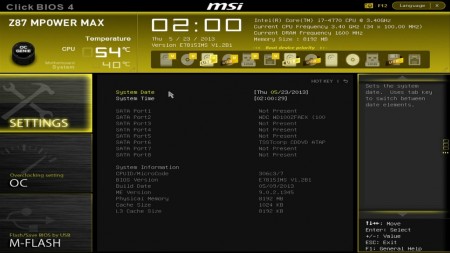 |
|
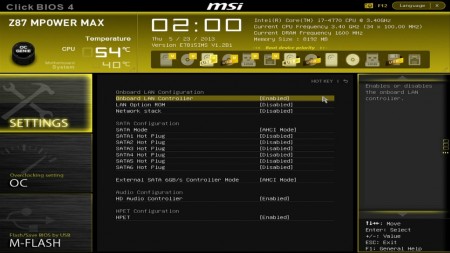 |
|
| 「Setting」画面では、日時やオンボードハードウェアの有効・無効を設定できる | |
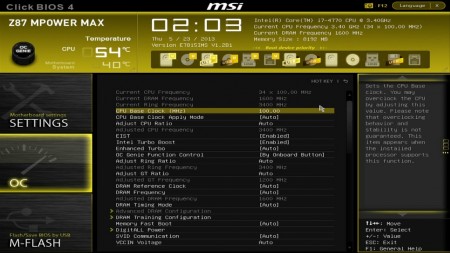 |
|
| OC画面。ベースクロック、CPU倍率、GPU倍率、メモリクロックなどオーバークロックに必要な設定は、すべてこちらからアクセスできる | |
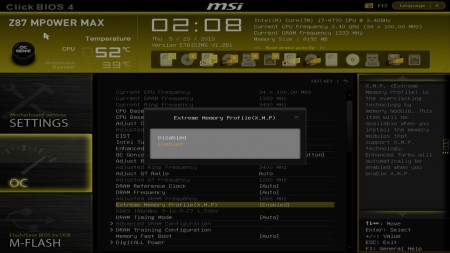 |
|
| メモリプロファイルはXMPをサポート。対応メモリならレイテンシや電圧を個別に設定する必要はない | |
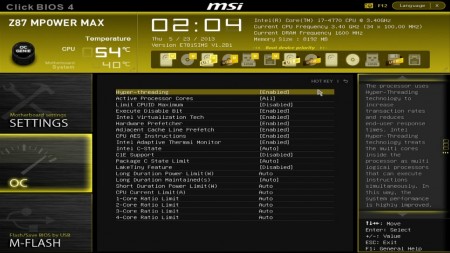 |
|
| CPUの機能を設定する「CPU Feature」画面。オーバークロックの限界に挑戦する場合は、こちらでHyper-Threadingや省電力向け機能をあらかじめOFFにしておこう | |
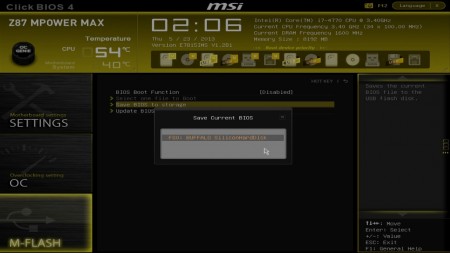 |
|
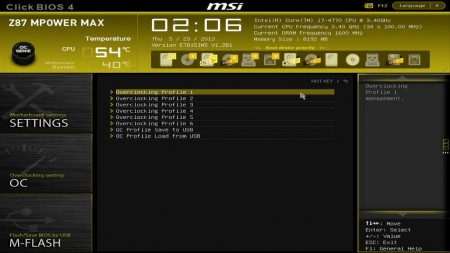 |
|
| 頻繁にアクセスするBIOSアップデート機能「M-Flash」と、プロファイル保存機能「OC Profile」はトップページからアクセス可能 | |
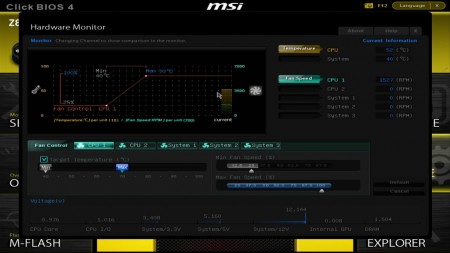 |
|
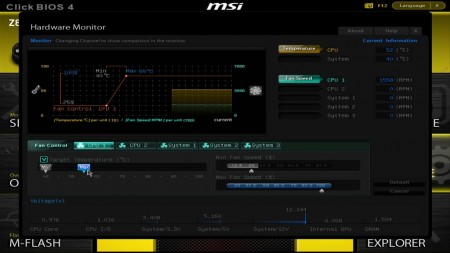 |
|
| ハードウェアの状態をリアルタイムで確認できる「Hardware Monitor」画面。高機能ファンコントローラを搭載し、温度に連動して自由にファンの回転数を調整できる | |
 |
|
 |
|
| 「Board Explorer」画面では、画面上に表示されるマザーボードの該当箇所にマウスカーソルを当てると、搭載パーツの情報や接続状況を確認できる | |

